- Stampa
Panoramica dei record di completamento
Scoprite i dettagli dei record di completamento e come ottimizzarli per l'uso nei dati dell'applicazione.
Un record di completamento è un insieme immutabile di dati che memorizza i valori di un'applicazione Tulip. I record vengono salvati automaticamente quando un'applicazione viene completata. È anche possibile utilizzare i Trigger per salvare i dati in qualsiasi momento ritenuto utile (ad esempio, quando un processo viene completato).
I completamenti sono un metodo di archiviazione dei dati, come le tabelle. Tuttavia, a differenza delle tabelle, i record di completamento non possono essere alterati o modificati, assicurando che i dati siano acquisiti onestamente. Tulip consiglia di utilizzare sia i completamenti che le tabelle per i metodi di raccolta dei dati.
Per accedere ai record di completamento di un'applicazione, navigare nella pagina Informazioni sull'applicazione e fare clic sulla scheda Completamenti.

Ci sono diversi campi di dati di completamento che vengono salvati automaticamente in ogni applicazione quando viene completata o annullata, come ad esempio:
- Durata dell'applicazione
- Ora di inizio e di fine
- Durata di ogni fase completata
- Utente registrato
- Nome della stazione
- Commenti
- Versione dell'app
- ID di esecuzione
- Annullato (se l'applicazione è stata annullata o meno)
I dati della firma dal widget Firma elettronica vengono salvati anche nei record di completamento. È possibile salvare ulteriori informazioni utilizzando le variabili e configurando un trigger per salvarle.
Quando usare i completamenti
I record di completamento memorizzano i valori delle variabili, dei passaggi dell'applicazione, dei timestamp, delle informazioni sull'utente, delle firme elettroniche e altro ancora. Sebbene sia possibile utilizzare anche le tabelle per memorizzare i dati, vi sono scenari specifici più adatti all'utilizzo dei record di completamento, come ad esempio:
- Valori acquisiti dall'utente o dalla macchina, comprese foto, risultati registrati per parametri di processo critici, letture di sensori, ecc.
- Unità di misura che si abbinano ai valori acquisiti. È buona norma separare le variabili UoM da quelle di misura.
- Informazioni contestuali per garantire la leggibilità dei record storici. Ad esempio, i nomi delle fasi o un ID univoco acquisito all'inizio di ogni ciclo dell'applicazione per consentire una facile ricerca.
- Acquisizione dei tempi di ciclo di un'applicazione di processo, fino al livello di ogni fase dell'applicazione.
Come salvare i dati di completamento
:::(Info) (NOTA) I dati di completamento vengono salvati solo quando si esegue un'applicazione. Il test di un'applicazione in modalità di sviluppo non salva i record di completamento, ma mostra un record di completamento simulato:
App completa
Sebbene i dati di completamento vengano salvati automaticamente quando un utente completa un'applicazione, deve comunque esserci un'attivazione con una Transizione per completare l'applicazione.
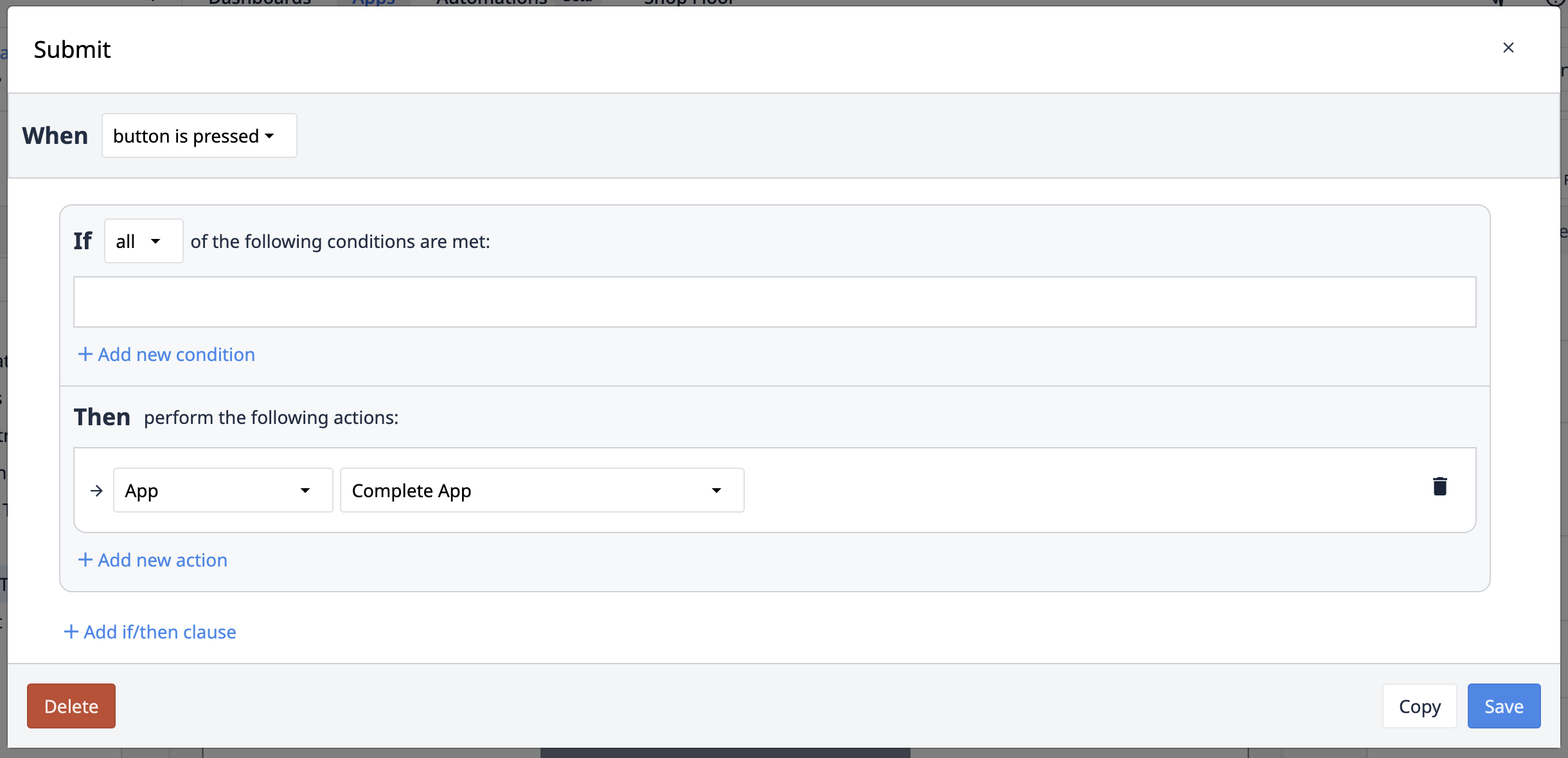
Il completamento di un'applicazione...
- Salva tutti i campi dei metadati dell'app
- Memorizza i valori correnti di tutte le variabili dell'app
- Memorizza i valori correnti dei campi di tutti i record di tabella caricati con un timestamp
- Ripristina tutte le variabili al loro valore predefinito (a meno che non siano state impostate per non essere cancellate al completamento)
- Cancellare tutti i segnaposto dei record di tabella
- Caricare la versione pubblicata più recente dell'applicazione*.
*Se la stazione è configurata per eseguire la versione pubblicata più recente.
Annullamento dell'app
La transizione Annulla app esegue le stesse operazioni di Completa app, con l'aggiunta della funzione di ripristino del valore predefinito di tutte le variabili dell'app.
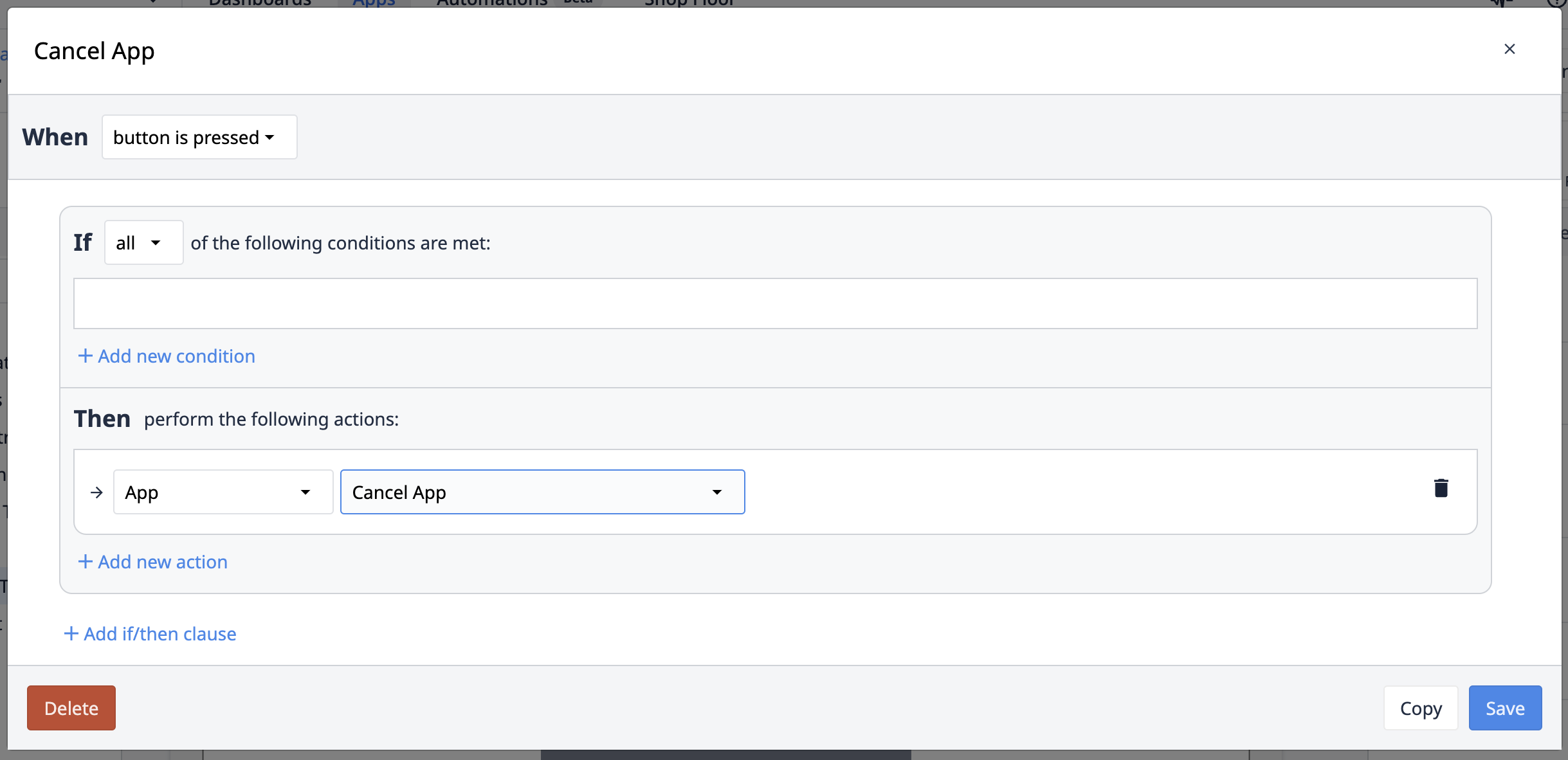
Salva tutti i dati dell'app
Questa azione salva i campi dei metadati, i valori correnti delle variabili e i valori dei campi dei record della tabella caricati dall'applicazione. A differenza della transizione App completa, Salva tutti i dati dell'app non ripristina il valore predefinito delle variabili né cancella i segnaposto dei record della tabella.
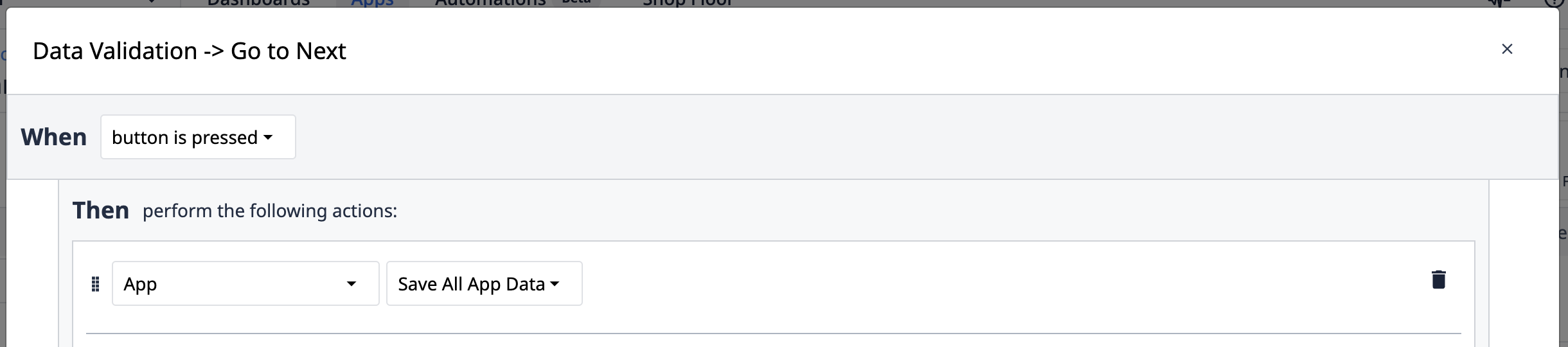
Limitazioni e buone pratiche
I record di completamento consentono di memorizzare facilmente record di dati immutabili; tuttavia, i dati memorizzati non possono essere inviati offline a un sistema di terze parti, come una piattaforma di Business Intelligence. Inoltre, i record di completamento non possono essere utilizzati come input per un'altra variabile o azione di trigger.
In un'applicazione operativa/processo, un record di completamento dovrebbe essere salvato alla fine del processo. Soprattutto nei settori GxP, si consiglia di utilizzare Salva tutti i dati dell'applicazione all'uscita da qualsiasi fase del processo.
Nei casi di utilizzo di processi non operativi (ad esempio, un'applicazione per la gestione degli ordini di lavoro), un record di completamento dovrebbe essere creato alla fine del processo (ad esempio, al termine della creazione di un ordine di lavoro) per avere una semplice traccia di controllo dell'utilizzo dell'applicazione. Questi record di completamento forniscono risposte immediate a domande quali:
- Quando è stata usata l'ultima volta l'app e da chi?
- Con quale frequenza viene utilizzata l'applicazione?
- L'app viene cancellata e a che punto?
È buona norma cancellare i dati nelle variabili una volta completato un singolo processo in un'applicazione. Ciascuna variabile dovrebbe inoltre seguire delle buone convenzioni di denominazione, soprattutto se si intende visualizzare i dati tramite il widget Cronologia dei record.
Utilizzo dei record di completamento in un'applicazione
Esistono due modi per utilizzare i dati dei completamenti in un'applicazione: in un'analisi o nel widget della cronologia dei record. Si noti che i dati dei record di completamento non sono accessibili tramite le API diTulip Table.
Record di completamento nelle analisi
Così come si usa Analytics per creare analisi da dati di tabelle o macchine, è possibile crearle anche usando i dati delle app. Incorporare un'analisi in un'app per mostrare informazioni sui tempi di ciclo, sulla durata del turno o sulle unità completate.
Creare una nuova analisi da una o più app. Una volta creata l'analisi, utilizzare il Widget di analisi in un'applicazione e scegliere l'analisi da incorporare.
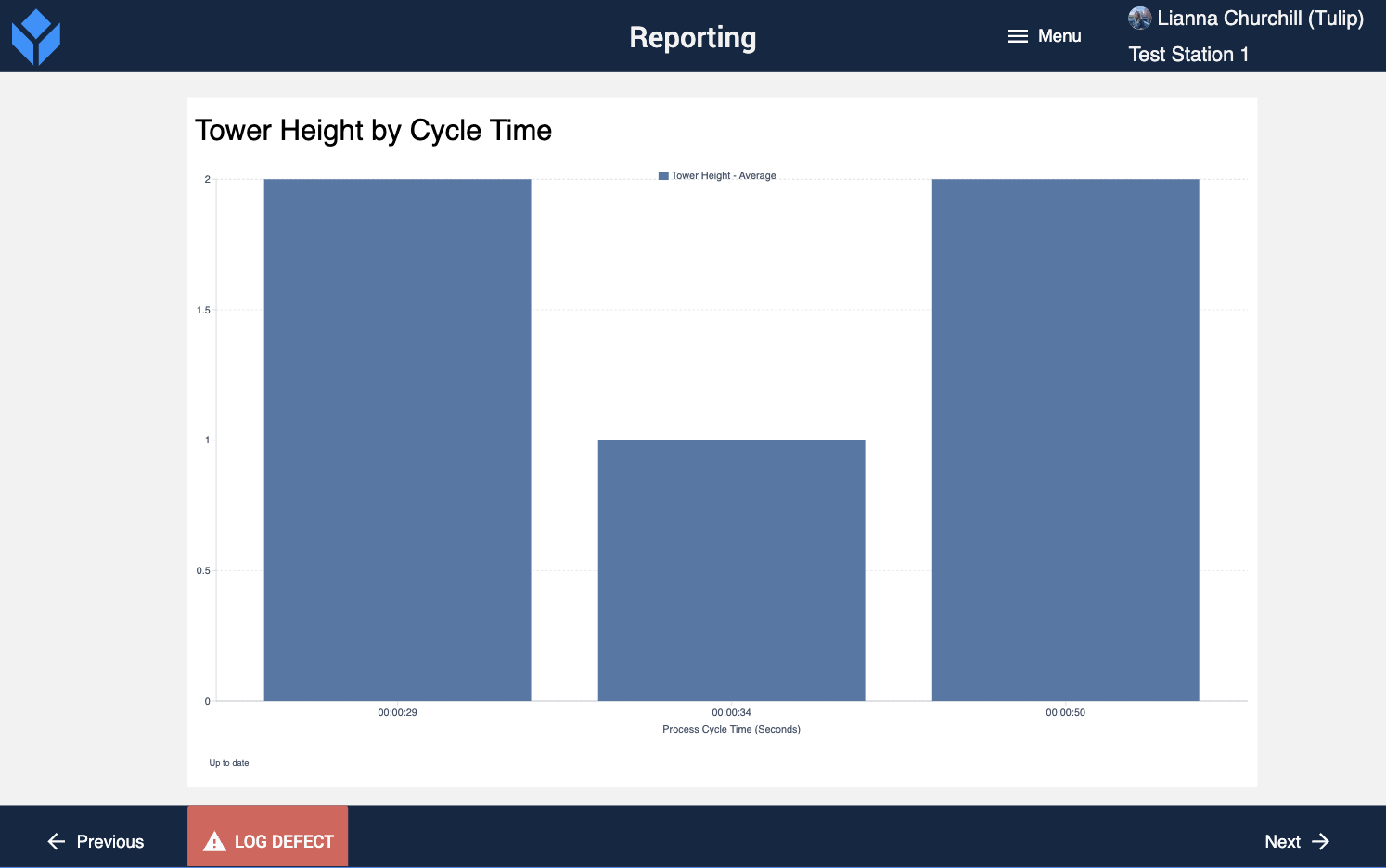
Widget Storia dei record
Il widget Digital Record History rivela i dati di processo associati a ciascun record di completamento. È un widget scorrevole a cui è possibile applicare dei filtri per ordinare i record. È anche possibile visualizzare i dati della firma elettronica. Leggere Utilizzo del widget Cronologia record per visualizzare le modifiche ai record della tabella per capire come configurare questo widget.
:::(Info) (NOTA) Il widget della cronologia dei record è disponibile solo per i clienti Enterprise:
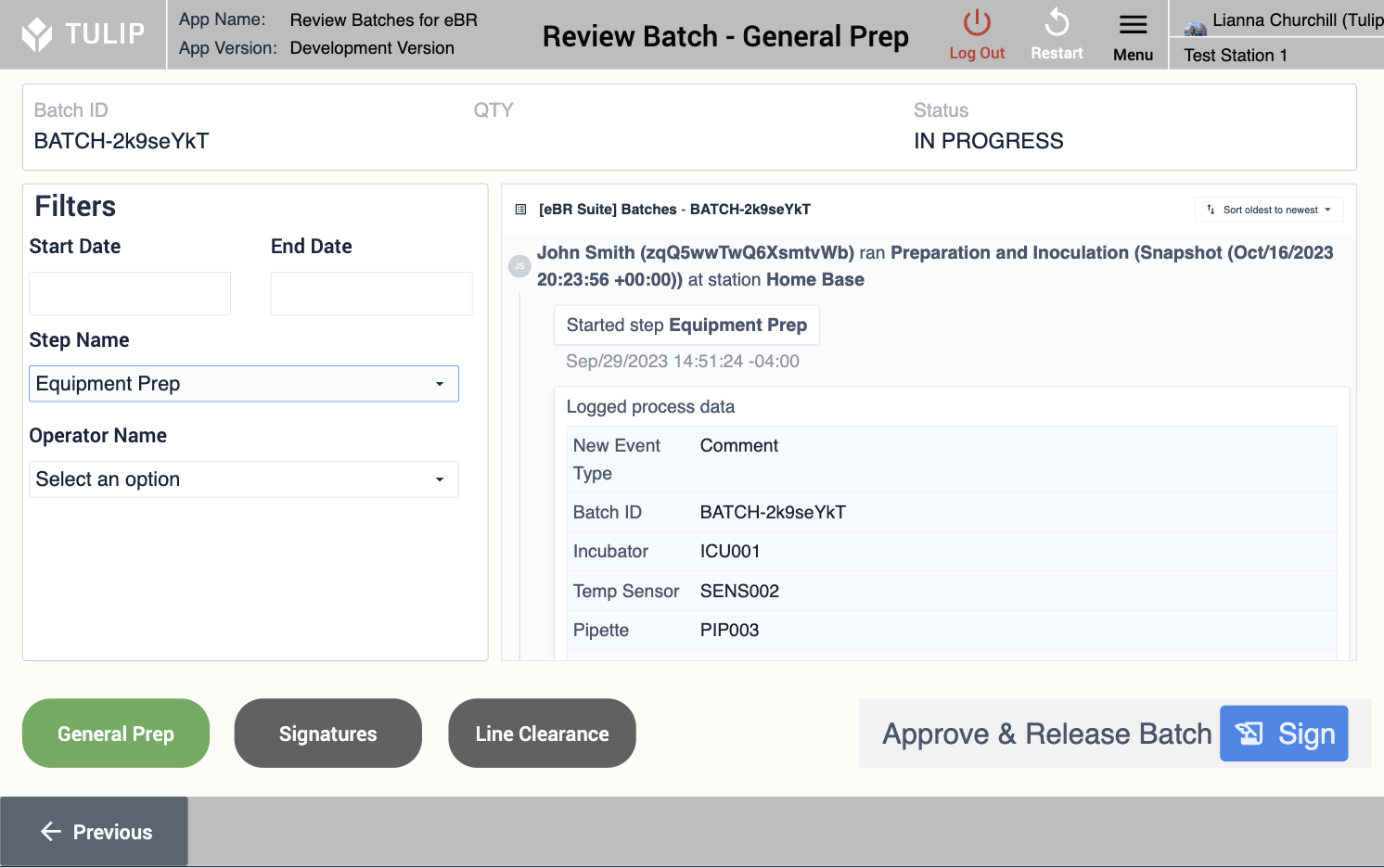
Ulteriori letture
- Memorizzazione dei dati
- Esempio funzionale di dati Tulip
- Tulip University Brief - Completamenti e tabelle delle applicazioni
Avete trovato quello che stavate cercando?
Potete anche andare su community.tulip.co per postare la vostra domanda o vedere se altri hanno affrontato una domanda simile!


